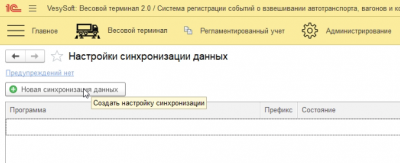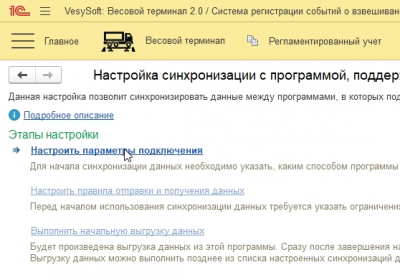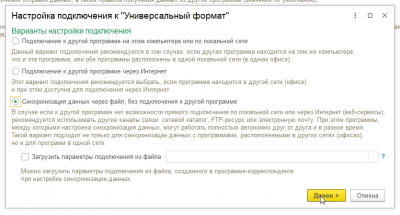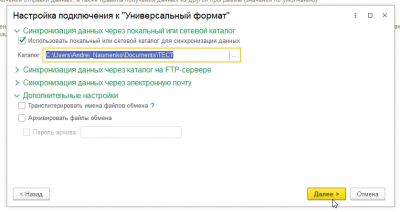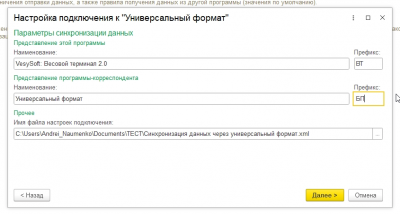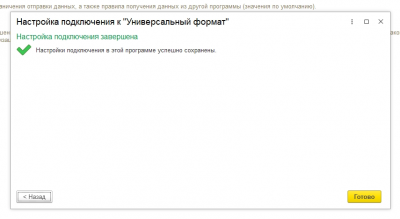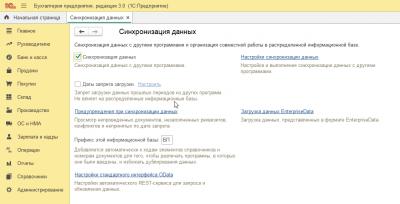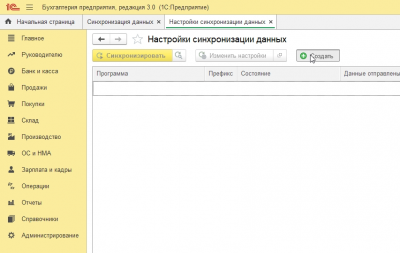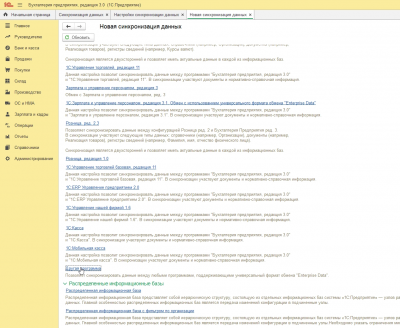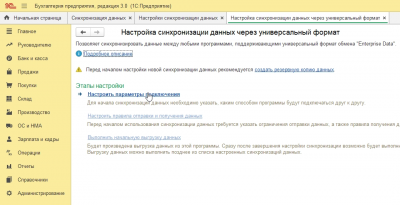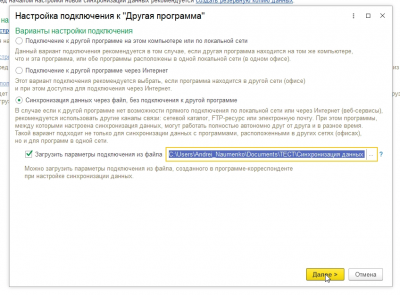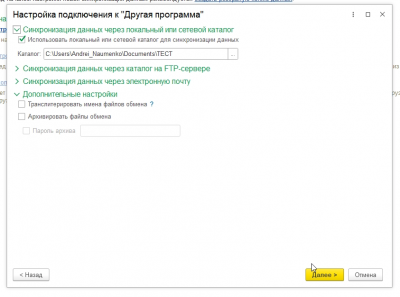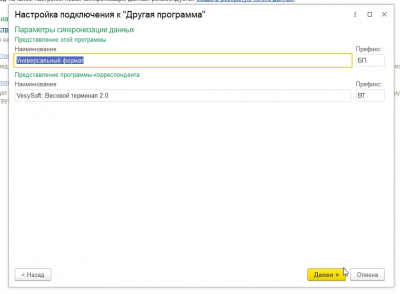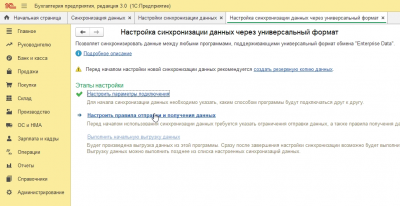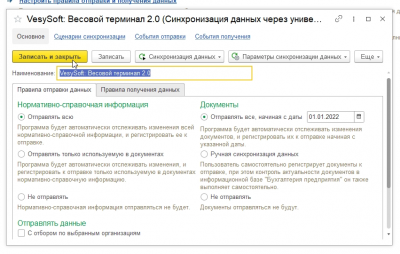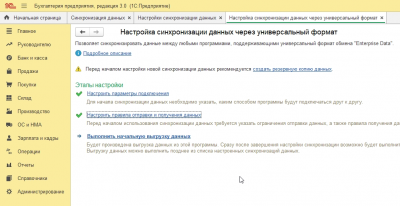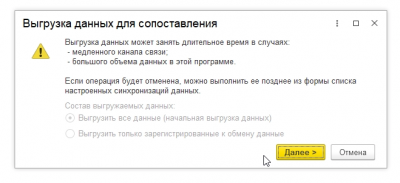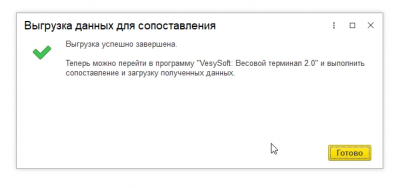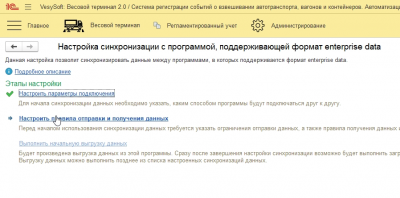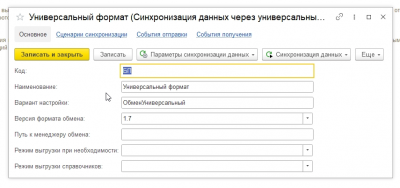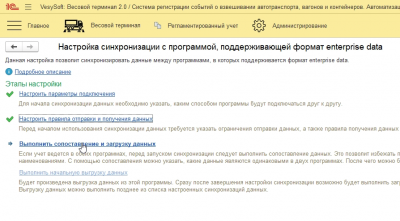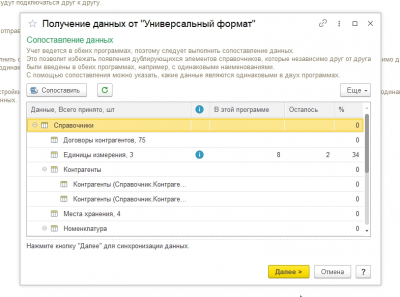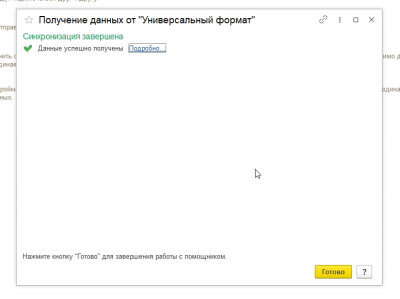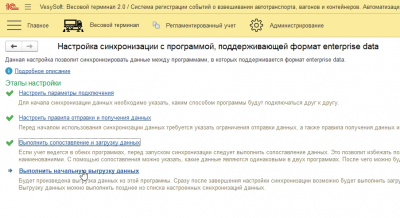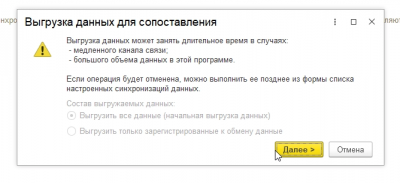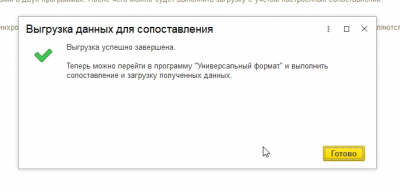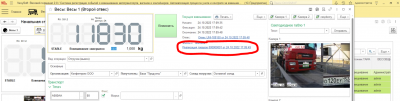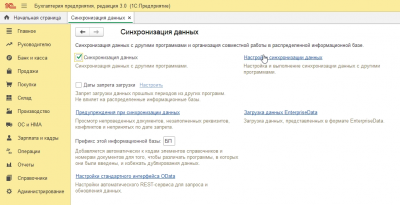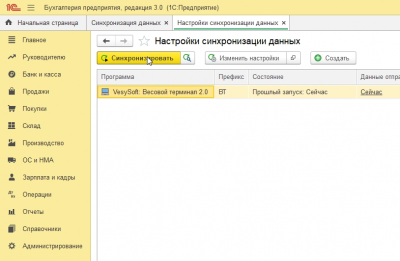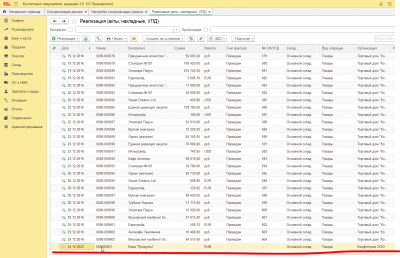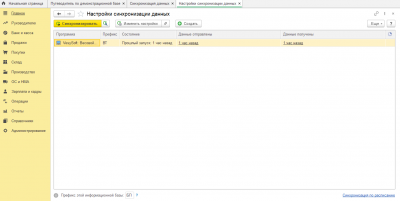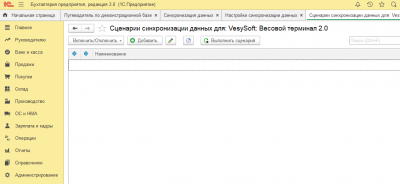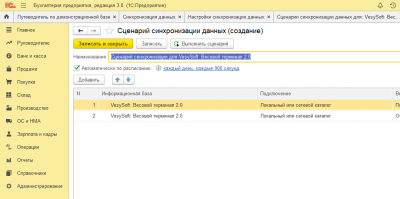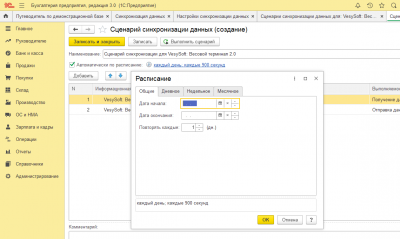Содержание
Руководство администратора. Настройка синхронизации через универсальный формат (Enterprise data) на примере 1С Бухгалтерия 3.0.135.22
В конфигурации 1С «ВесыСофт: Весовой терминал 2.0» реализована возможность синхронизации через универсальный формат (Enterprise data). В данном руководстве рассмотрена настройка синхронизации с типовой конфигурацией 1С Бухгалтерия 3.0.135.22.
Внимание! Перед настройкой синхронизации необходимо сделать резервные копии баз данных. Информация, изложенная в этой инструкции, носит ознакомительный характер. Доверьте настройку синхронизации специалисту обслуживающему вашу базу данных.
Требования:
ПЛАТФОРМА 1С: ПРЕДПРИЯТИЕ версия не ниже 8.3.18.1559, версия формата синхронизации (Enterprise data) 1.7
Весь процесс настройки начинается в ВесыСофт: Весовой терминал 2.0. Общая схема настройки синхронизации включает следующие этапы.
Настроенную синхронизацию можно запускать в ручную по необходимости или сделать синхронизацию по расписанию с удобной для вас периодичностью.
1. Первоначальная настройка в конфигурации ВесыСофт: Весовой терминал 2.0
Переходим в раздел Администрирование → Cинхронизация данных. Устанавливаем флаг Синхронизация данных и переходим по ссылке Настройки синхронизации данных. Нажимаем кнопку Новая синхронизация данных.
Выбираем Обмен с другой программой через универсальный формат и переходим по ссылке Настроить параметры подключения.
В открывшимся окне выбираем пункт Синхронизация данных через файл, без подключения к другой программе и жмем Далее.
На следующей странице необходимо выбрать через что проводить синхронизацию. Доступно 3 режима:
- синхронизация через локальный или сетевой каталог
- синхронизация через каталог на FTP сервере
- синхронизация через электронную почту.
Для примера выберем Синхронизация через локальный или сетевой каталог и используя выпадающее меню укажем каталог для синхронизации. К этому каталогу обе конфигурации должны иметь полный доступ.
В следующем окне необходимо указать префикс базы бухгалтерии и название файла с настройками синхронизации. Жмем Далее.
После чего первая часть настройки завершена. В результате в выбранном каталоге синхронизации появится два файла: файл с данными (Message_ВТ_БП.zip) и файл с настройками обмена (Синхронизация данных через универсальный формат.xml). Жмем готово и переходим к настройкам синхронизации в 1С Бухгалтерию 3.0.135.22.
2. Настройка в 1С Бухгалтерии 3.0.135.22
Переходим в раздел Администрирование и выбираем пункт Синхронизация данных. В открывшемся окне проверим, чтобы префикс указанной базы совпадал с префиксом, который мы указали на первом шаге.
Переходим по ссылке Настройки синхронизации данных. Нажимаем кнопку Создать.
В открывшемся окне выбираем пункт Другая программа.
В открывшимся окне настройки синхронизации выбираем пункт Настроить параметры подключения.
Выбираем тип подключения, в нашем случае мы выбираем «Синхронизация данных через файл, без подключения к другой программе». Ставим галочку Загрузить параметры подключения из файла и выбираем файл Синхронизация данных через универсальный формат.xml, который мы создали на прошлом этапе при настройке в ВесыСофт: Весовом терминале 2.0.
Далее указываем каталог, который создавали на прошлом этапе.
Проверяем настройки префиксов конфигурации и жмем Далее.
Переходим к этапу Настройка правил отправки и получения данных.
В открывшемся окне жмем Записать и закрыть для применения настроек по умолчанию.
Переходим к этапу Выполнить начальную выгрузку данных.
Запускаем выгрузку и ждем завершения.
Жмем Готово и возвращаемся в ВесыСофт: Весовой терминал 2.0.
3. Окончательная настройка в конфигурации ВесыСофт: Весовой терминал 2.0
Продолжаем настройку с этапа Настроить правила отправки и получения данных.
В нашем случае настройка получения данных не требуется. Оставляем ее без изменений. Жмем Записать и закрыть.
Далее переходим к этапу Выполнить сопоставление и загрузку данных.
В открывшимся окне необходимо выполнить сопоставление данных между базами ВесыСофт: Весовой терминал 2.0 и 1C Бухгалтерии 3.0.135.22. Важно сопоставить все элементы иначе при синхронизации будет происходить задвоение данных.
Жмем «Далее» и ждем окончания выполнения сопоставления.
Последний этап настройки Выполнить начальную выгрузку данных.
Жмем «Далее» и ждем окончания.
Синхронизация настроена.
Проверка настроенной синхронизации вручную
Для примера загрузим данные из ВесыСофт: Весового терминал 2.0 в 1C Бухгалтерию 3.0.135.22. Для начала произведем взвешивания в ВесыСофт: Весовом терминале 2.0. На основе взвешиваний создается документ реализация товаров.
Открываем 1С Бухгалтерию 3.0.135.22. Переходим в Администрирование → Синхронизация данных → Настройки синхронизации данных.
В открывшемся окне жмем Cинхронизировать.
Ждем завершения синхронизации.
Заходим в Продажи → Реализация и в открывшем окне видим синхронизированный документ Реализация.
Настройка синхронизации по расписанию
Для настройки синхронизации по расписанию переходим в раздел Администрирование → Cинхронизация данных → Настройка синхронизации данных.
Снизу справа выбираем ссылку Синхронизация по расписанию. В открывшимся окне жмем добавить.
В окне создания нового сценария можно видеть две сценария для получения и отправки данных. Для настройки периода жмем на иконку циферблата.
В окне расписание можно настроить период срабатывания сценария сихронизации, после завершения нажмите Ок и Записать и закрыть.
Теперь сценарий синхронизации будет срабатывать с заданным периодом.